Copyright © 2025 AnyDesk 苏州麦软网络有限公司 经营许可证编号:苏B2-20170109| 证照信息 特聘法律顾问:江苏政纬律师事务所 宋红波
发布时间:2020-04-01 15: 08: 57
作者:123abc
AnyDesk是一款操作简单,界面简洁,功能强大的远程协助软件。在正确的使用方法下,大家可以对自己的设备进行投屏操作,从而实现多个设备投屏在一台设备上,并且在一台设备上进行对多台设备的操作。
使用AnyDesk,不需要考虑一些关于连接环境的问题,例如,是否要在同一网络环境下使用,类似于手机对电视的投屏。答案是否认的,无论在何种网络环境。只需要简单的操作,就可以完成投屏等多项操作。
可视化远程操作的前提是,将辅助设备投屏到主设备,只有这样,才可以完成接下来的操作。在本文中,小编就带大家一起学习AnyDesk的可视化远程操作。
一、软件的安装
通过使用AnyDesk才能完成一系列需要的操作,所以,需要在所有需要投屏的设备上,对软件进行安装,无论是手机还是平板电脑,亦或是笔记本电脑,PC,都有相对应版本的软件。
无论是移动端还是PC端,都可以互相进行连接,但是需要确定一台主设备,本文以PC端为主设备,辅助设备为笔记本电脑,手机,平板电脑。
首先,在PC端下载软件,打开后,界面如图1。
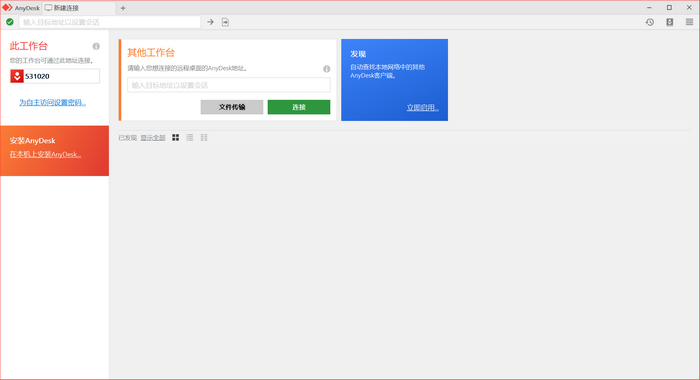
接下来在所有设备上安装软件,如图2。
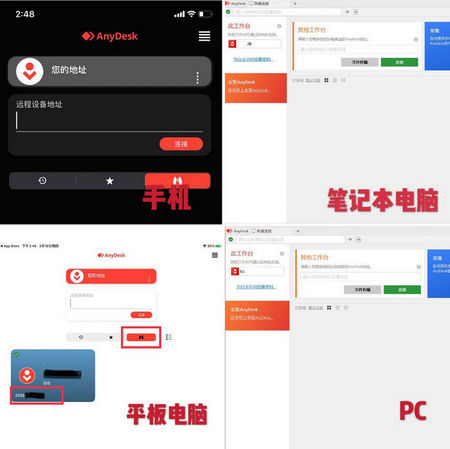
注意:在平板电脑端,点击“望远镜”按钮,就可以看到本机的设备地址。但在手机端就无法查询了,所以,可以在手机端输入PC的设备地址,就可以正常连接了。
二、连接
在PC的AnyDesk上的“其他工作台”菜单输入框中,输入其他设备的设备地址,点击“连接”,如图3。
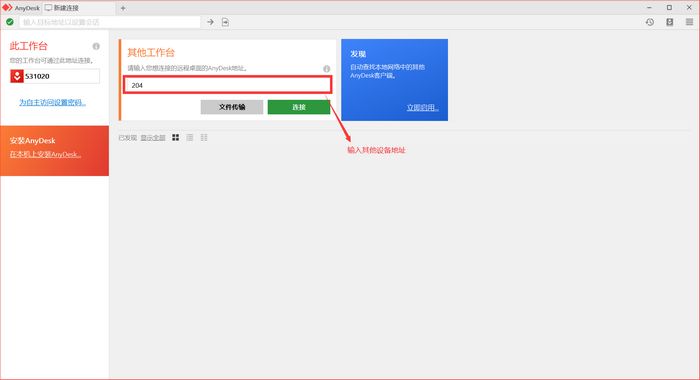
此时在其他设备上,就可以看到请求信息。此处为笔记本电脑为例,如图4。
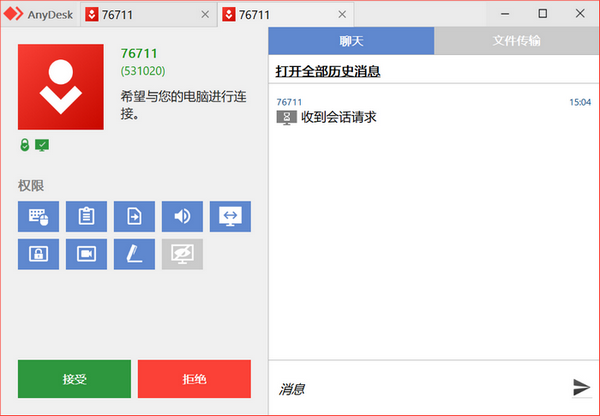
点击“接受”,就可以在PC上看到笔记本电脑的电脑界面,此界面与笔记本电脑显示的界面完全相同,如图5。
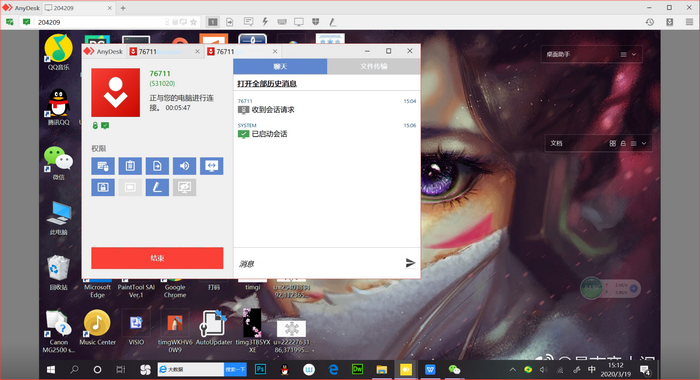
三、权限解读
在笔记本电脑端,可以对权限进行不同的操作,从而控制笔记本电脑被PC操作的程度。
在默认情况下,PC(主设备)可以对笔记本电脑(辅助设备)进行类似于直接在笔记本电脑上操作的操作。
同样地,可以在辅助设备端设置,从而禁止主设备的一些操作。
这些权限操作,从左到右,从上到下,依次为:“鼠标键盘的使用”、“剪贴板的使用”、“文件管理器”、“声音”、“TCP通道的创建”、“结束会话时是否对计算机实现锁定”、“摄像头”、“在屏幕上进行绘图”、“pravicy模型的启用状态”。
在这些权限中,若按钮为蓝色,为启动,若为灰色,则为关闭,如图6。
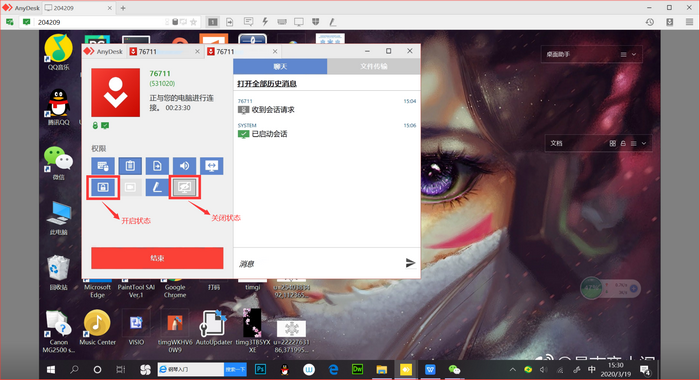
将权限关闭后,就无法使用相对应的功能。同样地,主设备不可以对辅助设备的界面进行任何操作。
所以,对于AnyDesk的操作,无论什么设备,只可以在本设备上对AnyDesk进行操作,不可以使用其它设备进行操作。
此时,就可以使用主设备对辅助设备进行远程操作了。辅助设备也完成了投屏到主设备,如图7。
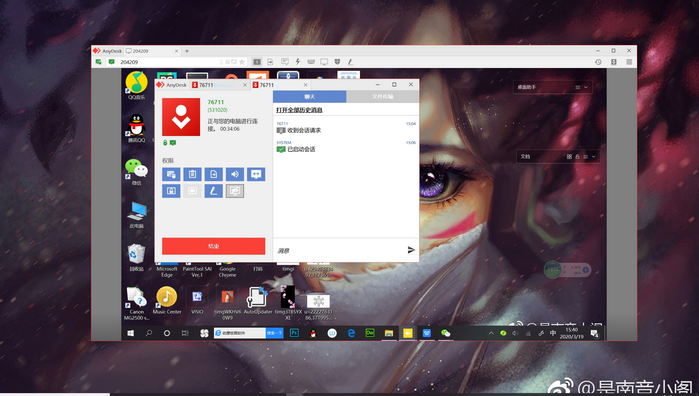
其他设备的投屏操作,与笔记本电脑类似,大家可以自己操作。投屏成功后,就可以使用主设备对辅助设备进行可视化的远程操作。
以上就是关于AnyDesk实现可视化远程操作的全部内容了,想了解更多关于AnyDesk的内容,或者更多软件使用教程、注意事项,请访问AnyDesk中文网站。
展开阅读全文
︾
读者也喜欢这些内容:

qq远程控制电脑怎么弄为什么自动断开 好用的远程控制软件推荐
在日常生活中,我们在进行一些复杂操作却又不会操作,需要别人来帮助我们完成的时候,我们就可以借助一些远程控制电脑的软件来进行操作。那么你知道qq远程控制电脑怎么弄为什么自动断开,好用的远程控制软件推荐吗。下面我就为大家介绍介绍,想知道的小伙伴可以看看哦!...
阅读全文 >

Anydesk是免费的吗 anydesk免费版能使用多久
在远程工作、远程教育、远程学习越来越流行的今天,远程连接软件逐渐成为了许多人必备的工具之一,而在众多远程工具中,AnyDesk凭借其快速、安全和易用的特点受到广泛关注。现在仍有很多用户对于AnyDesk是免费的吗,AnyDesk免费版能使用多久等问题存在疑问,今天本文就来解答这些问题。...
阅读全文 >
anydesk电脑锁屏时黑屏 anydesk电脑锁屏就远程不了
在当今高速发展的科技时代,远程办公已经成为了企业和个人的常态,而AnyDesk作为一款强大的远程连接工具,在这一趋势中扮演着举足轻重的角色。然而,技术在不断进步的同时也伴随着一些挑战,本文将探讨在使用AnyDesk时可能遇到的电脑锁屏时黑屏和电脑锁屏就远程不了的情况,并为您带来一些应对之策。...
阅读全文 >
远程监控电脑软件哪个好用 远程监控电脑软件下载
在我们的生活和工作中,对于电脑的远程监控和控制变得越来越重要。无论是为了方便地进行远程工作,还是需要进行IT技术支持,远程监控电脑软件都是一个强大的工具。本文将介绍远程监控电脑软件哪个好用,远程监控电脑软件下载的内容。...
阅读全文 >